[Ubuntu] Graver un fichier CDI avec Discjuggler et Wine
- Détails
-
Écrit par Goshu, le 30 mai 2009
Graver simplement un iso Dreamcast au format CDI sous Ubuntu.
Le format d'image disque propriétaire cdi est certainement un des formats que l'on trouve le plus pour les jeux Dreamcast (allez savoir pourquoi...). Malheureusement, Padus Inc n'ayant pas porté son logiciel Discjuggler sous Linux, il nous faut soit ruser, soit se débrouiller. On va donc utiliser ici le logiciel Wine pour faire tourner Discjuggler sous Ubuntu.
Notes : Au cours du tutoriel, les chemins d'accès à votre disque dur seront mentionnés avec le terme 'user', il suffit de le remplacer par l'identifiant via lequel vous êtes connecté à votre PC.
Il est possible que le tuto fonctionne également avec des versions plus anciennes de Wine, l'Application Database de Wine mentionne la version 0.9.61.
Installation et lancement de Discjuggler
Concernant Wine et l'installation de logiciel Windows avec Wine, vous pouvez vous reporter à la documentation d'Ubuntu. Mais l'installation de Discjuggler ne pose pas de problèmes particuliers, excepté qu'il se peut tout de même que vous n'ayez pas de lanceur créé dans votre menu Applications>Wine. Auquel cas, il vous suffit d'aller chercher le fichier exécutable dans le répertoire /home/user/.wine/drive_c/Program Files/Padus/DiscJuggler/Cdj.exe ou de lancer dans un terminal la commande suivante :
wine '/home/user/.wine/drive_c/Program Files/Padus/DiscJuggler/Cdj.exe'
Ultérieurement, pour plus de facilité, je vous conseille tout de même de créer un lanceur avec la commande ci dessus dans votre menu en vous reportant encore une fois à la doc Ubuntu sur la démarche à suivre.
Configuration et gravure
Voilà, les 10 secondes d'attente de la démo sont passées ? Discjuggler est lancé ? Il est donc temps de graver un nouveau projet, pour se faire cliquez sur l'icône New.
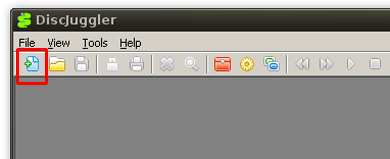
Choisissez Burn disc images dans la fenêtre qui vient de s'ouvrir.

Dans l'onglet "Source & Destination", vous pouvez maintenant choisir la source (votre fichier cdi) et votre graveur (si vous en possédez plusieurs).
Notez que Discjuggler ouvre par défaut l'explorateur sur la racine du système de fichier, votre fichier se trouvera donc soit dans /home/user/ si il est dans votre dossier personnel, soit dans /files/ s'il est sur un autre disque (disque dur, clé USB, etc).
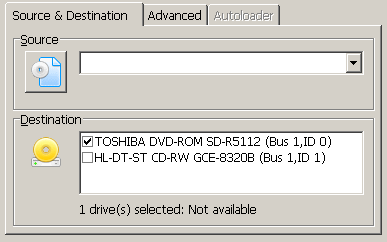


Configurez ensuite Discjuggler dans l'onglet "Advanced" comme suit : Mode 2, CD-XA et RAW write.
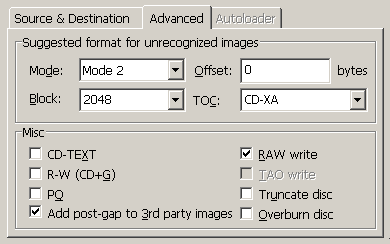
Voilà, il vous reste à lancer la gravure en cliquant sur Start et valider "l'evaluation mode" si vous utilisez la version démo, si ce n'est pas le cas, pensez bien à graver en x4 ! (la démo ne permettant que de graver à la vitesse la plus basse, il n'y a donc pas besoin de se préoccuper de ça).


La gravure se lance alors en x4, vous avez maintenant le droit de prendre votre mal en patience.
Voilà, c'est fini, il ne vous reste plus qu'a enfourner votre galette dans votre Dreamcast. Et si vous avez un problème quelconque, n'hésitez pas à passer sur le forum en section Gravure, on tentera de solutionner ça. :)



